ps调出儿童图片柔美的日系特效(4)
来源:68ps
作者:佚名
学习:1111人次
其实我们有时候再对照片调色的时候也不一定要用到很多工具的,有时往往就是那么简单的几个工具也能调出我们喜欢的色彩,同样,教程中给予的只方法,目的是让童鞋们能够明白调色思路,更多的是希望能多去练习。
最终效果:

原照:

教程加载中:
1,老思路,打开照片按CTRL+J复制一层,并按CTRL+M调出曲线调整图层,调整RGB,这一步是提亮照片,效果如图。

2.再创建曲线调整图层,选择蓝通道,暗部加蓝,亮部稍加黄,效果如图。

3.创建可选颜色调整图层,分别调整蓝色/白色/中性色,这一步是对整体进行调色,参数如图,效果如图。
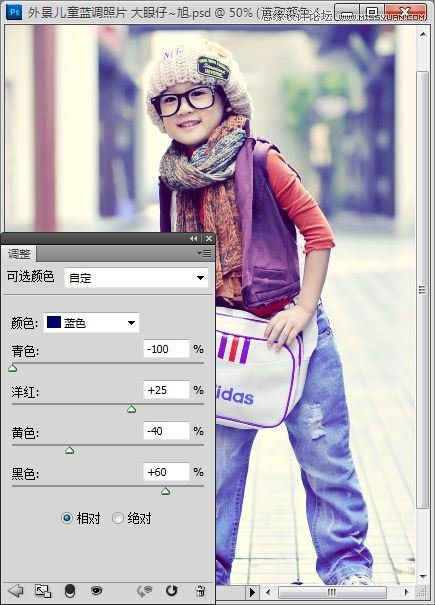
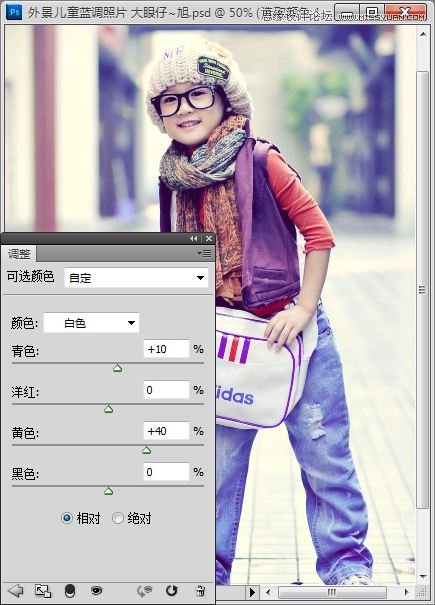
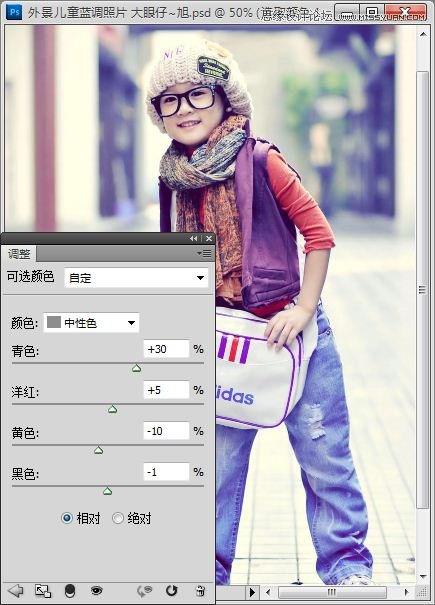
4.新建空白图层,按CTRL+ALT+SHIFT+E盖印空白图层,并执行:图像-应用图像,通道选择RGB,图层的混合模式为相加,图层的不透明度为30,效果如图。
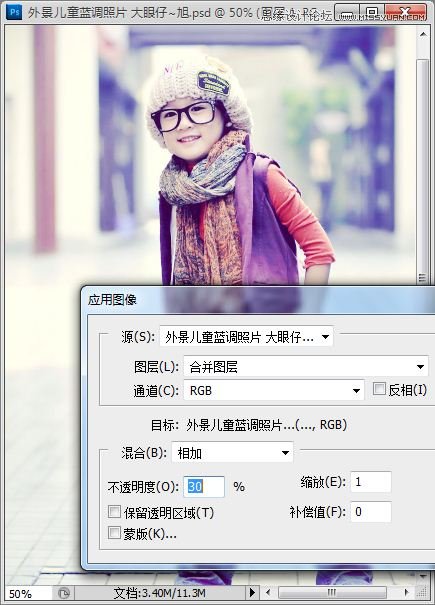
5.再次创建曲线调整图层,调整蓝色通道,参数如图,效果如图。
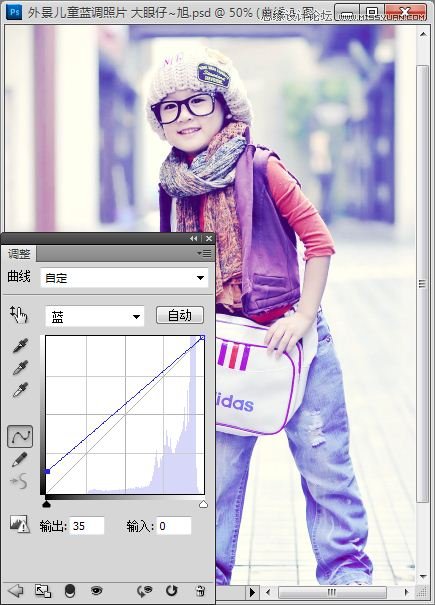
6.新建空白图层,并填充黑色,设置图层的混合模式为滤色,为其添加镜头光晕滤镜,参数如图,效果如图。
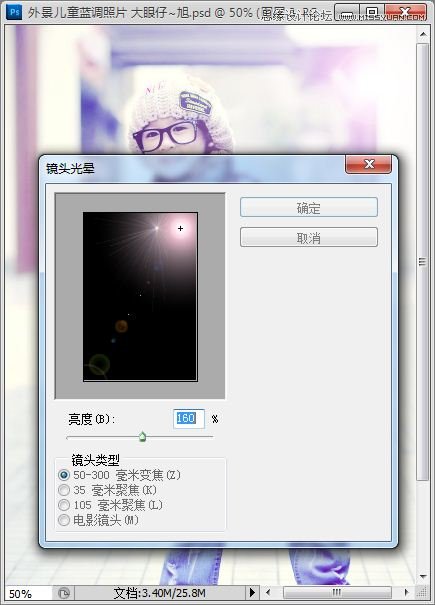
7.效果还不够,我们多复制几层,并为其添加图层蒙板,保留我们想要的区域,效果如图。
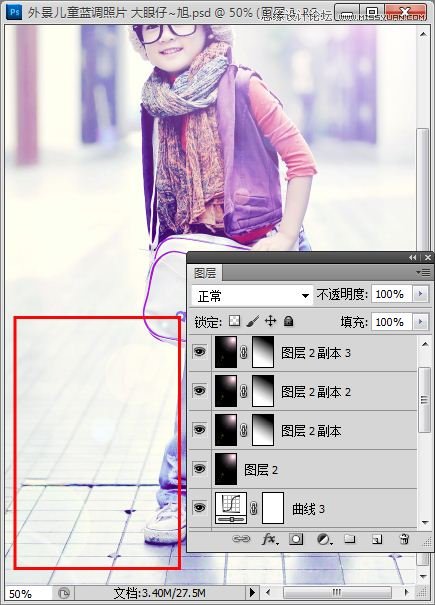
8.再为其创建个亮度/对比度调整图层,参数如图,再对照片进行细节处理,添加装饰完成最终效果。

9.图层参考:

最终效果:

学习 · 提示
相关教程
关注大神微博加入>>
网友求助,请回答!







